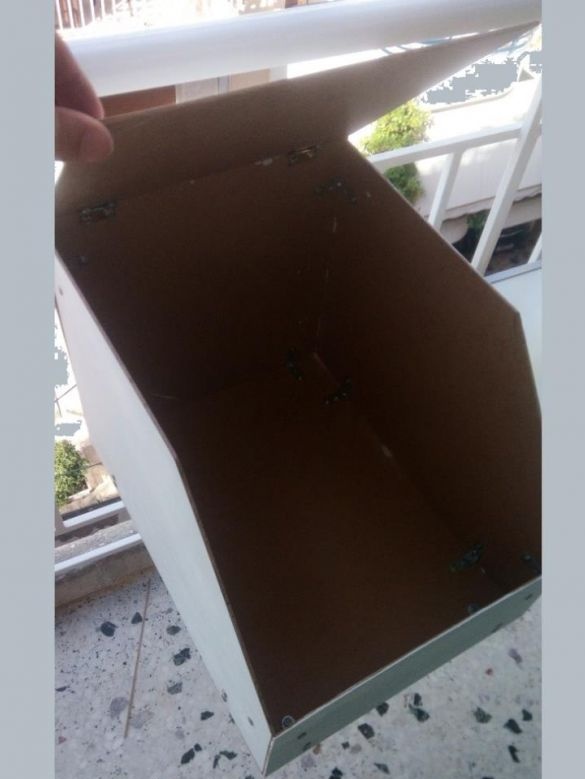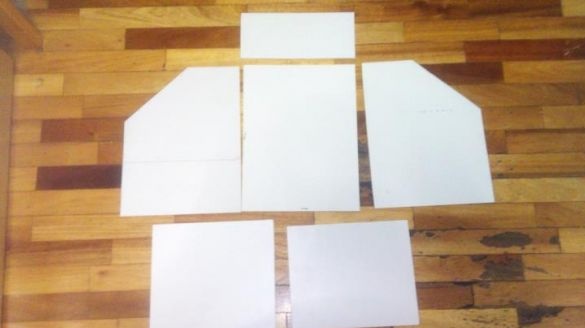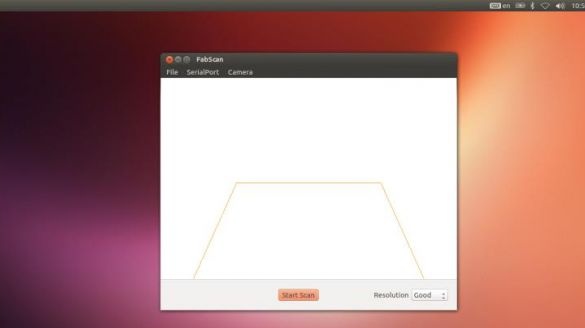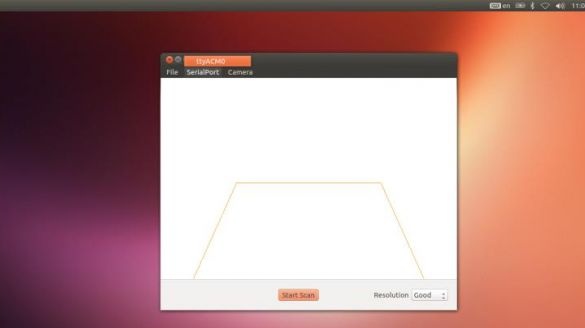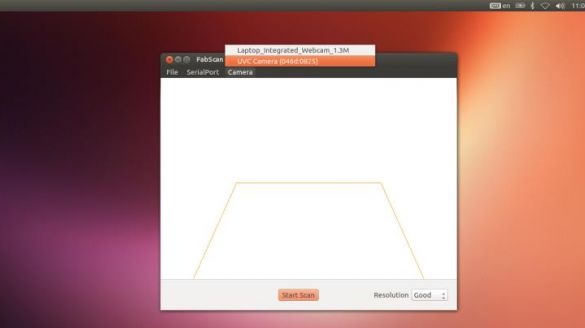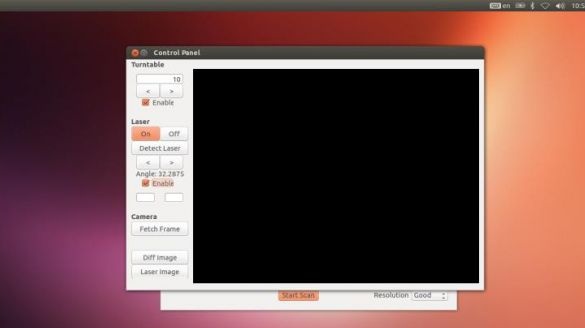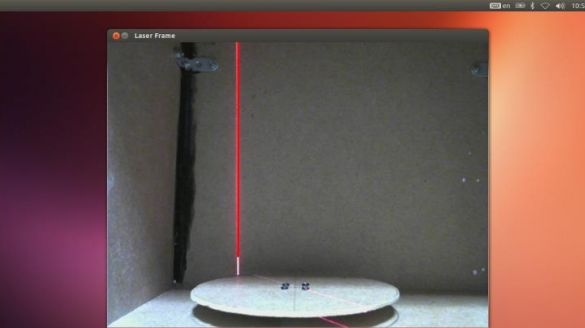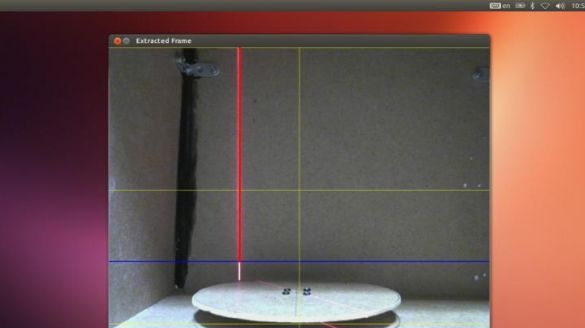Originali programa skirta „Arduino“, ji buvo paimta iš pirminio projekto.
Medžiaga ir įrankiai skaitytuvo kūrimui:
- 4 MDV 600X300 mm lakštai, 5 mm storio (jie reikalingi kūnui sukurti);
- laiptelių variklis (NEMA 17 200 žingsnių);
- L298N žingsninio variklio vairuotojas;
- 5 mW lazerio modulis (naudojamas iš gamintojo „Red Line“);
- prietaisui maitinti reikalingas 12 V - 2 A šaltinis;
- „Webcam“ modelis „Logiteck C270“.




Originaliame namų gaminyje naudojama „A4988“ variklio pavara, o kaip ir „stepper“ variklyje - taip pat „NEMA 17.“. Kitu atveju, naminio gaminio elementai yra visiškai tokie patys kaip originalioje versijoje.
Skaitytuvo gamybos procesas:
Pirmasis žingsnis. Padaryti kūną
Visas skaitytuvo korpuso kūrimo procesas gali būti matomas nuotraukoje. Svarbiausias dalykas šiame versle yra tikslumas. Stepper variklio lazerinis modulis ir internetinė kamera pagal projektą turėtų būti išdėstyti tinkamose vietose.
Antras žingsnis Mes prijungiame elektros įrangą
Yra du būdai, kaip prijungti įrangą: su skydu ir be jo. Leiskite mums išsamiau apsvarstyti kiekvieną iš šių variantų.
Jungtis be skydo
Jei nuspręsite surinkti prietaisą nenaudodami skydo, tada L298 žingsninio variklio gnybtai yra sujungti su Arduino kaiščiais po numeriais 10, 11, 9, 8. Iš esmės galite naudoti kitus kaiščius, tačiau turėsite pakeisti eskizą.
Kalbant apie lazerio modulį, jis turi būti prijungtas prie „Arduino“ valdiklio A4 kaiščio. Po to galite prijungti USB laidą ir maitinimą.
Ryšys su skydu
Ant „Arduino“ turite įdiegti „FabScan“ skydą. Kalbant apie žingsninio variklio vairuotoją, jį reikia sumontuoti ant tam skirtų bėgių. Žingsninio variklio kontaktai yra prijungti prie atitinkamų skydo kontaktų.
Lazerio modulis turi būti prijungtas prie A4 kaiščio Arduino. Viskas, po to prijungtas maitinimas ir USB laidas.
Trečias žingsnis Eskizų montavimas
Dabar jums reikia atsisiųsti ir įdiegti oficialų „FabScan“ eskizą. Norėdami mirksėti „Arduino“, turite atsisiųsti „Codebender“ papildinį ir paspausti mygtuką „Vykdyti Arduino“. Tokiu atveju eskizą galima įdiegti tiesiai per naršyklę iš oficialios svetainės.
Jei skydas nebuvo naudojamas, tada turite spustelėti mygtuką Redaguoti ir tada pridėti šias eilutes:
Ketvirtas žingsnis Skaitytuvo programinė įranga
Norėdami įdiegti programą, turite atsisiųsti „FabScan Ubuntu Live DVD“ atvaizdą, po įdiegimo pasirodys „FabScan“ programinė įranga.
Programoje turite atlikti keletą nustatymų:
- Pirmiausia turite pasirinkti „SerialPort“;
- tada pasirinkite „Camera“;
- po to Failas - Valdymo skydas;
- tada spustelėkite aptikti lazerį ir pasirinkite „įjungti“ (tuo pačiu metu jums nereikia dėti jokių objektų priešais lazerį);
- Na, dabar spustelėkite „Gaukite rėmelį“, mėlyna horizontalia linija paliesdama besisukančio stalo apačią. Geltona linija turėtų būti lentelės centre. Jei fotoaparatas įdiegtas netinkamai, vaizdas bus prastos kokybės.
Tai viskas, programa sukonfigūruota. Dabar į skaitytuvą galite įdėti kokį nors objektą, o po to paspaudžiame mygtuką Pradėti nuskaitymą.
Penktas žingsnis Išsaugoti vaizdą
Užbaigus objekto nuskaitymą, vaizdą galima išsaugoti .pcd arba .ply formatu. Vis tiek galite išsaugoti „stl“ formatu, bet tai jau priklauso nuo naudojamos platformos.
Norėdami atidaryti objektą, kuris anksčiau buvo išsaugotas, turite pasirinkti File - OpenPointCloud.
Apibendrinant galima pasakyti, kad objektas yra apdorojamas „MeshLab“. Po to jį galima atspausdinti 3D spausdintuve.